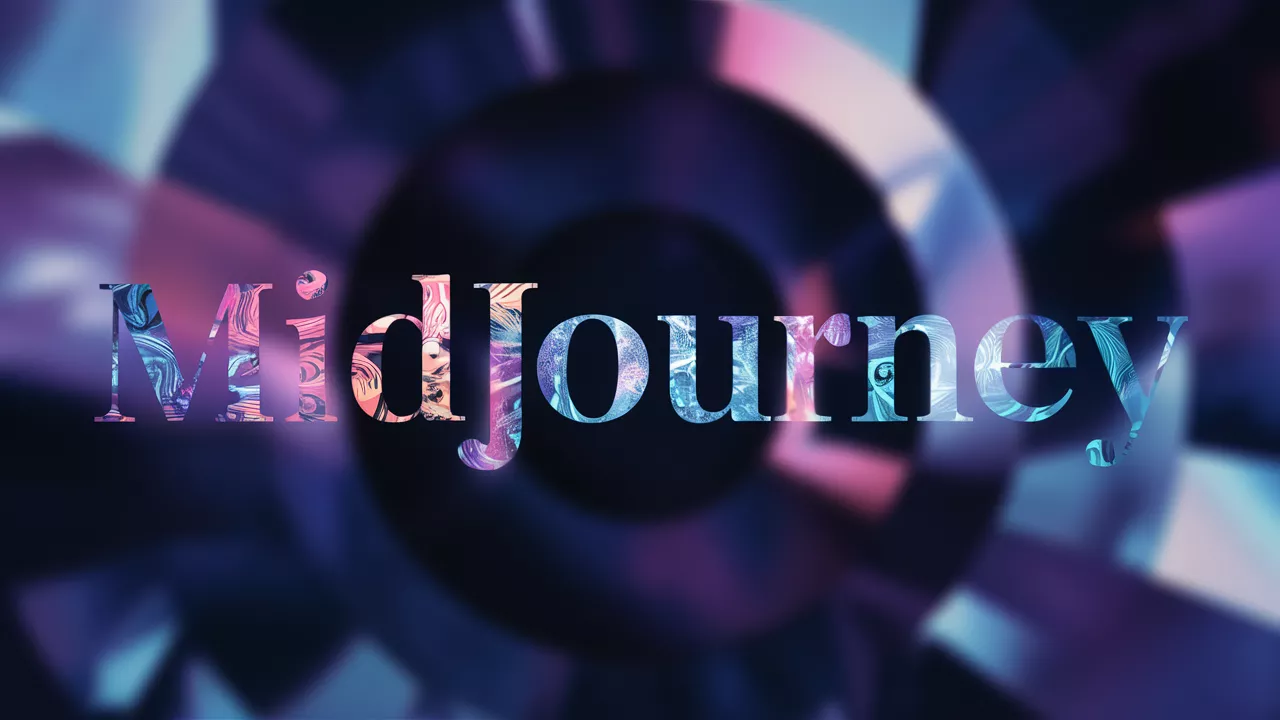
Midjourney, c’est une révolution pour les créateurs d’images. Grâce à cet outil, vous pouvez générer des visuels époustouflants simplement en décrivant ce que vous voulez voir. Que vous soyez artiste, marketeur, ou juste curieux, Midjourney offre une large liste de commandes et paramètres pour personnaliser et affiner vos créations.
Vous vous demandez comment ça marche? On va voir ça maintenant.
La commande principale de Midjourney : /Imagine
La commande /imagine est le cœur de Midjourney. Vous l’utilisez pour générer des images à partir de vos descriptions textuelles. Tapez /imagine suivi de votre prompt, et laissez l’IA créer une image correspondant à votre vision.
Paramètres Clés
- –aspect <ratio> ou –ar <ratio> : Change le ratio d’aspect de l’image. Les formats courants sont 16:9, 4:3, et 1:1.
- –no <élément> : Exclut certains éléments de l’image. Par exemple,
--no plantspour éviter que des plantes apparaissent dans l’image. - -iw <0-3> : Influence de l’image utilisée comme référence en temps réel. . La valeur par défaut est 1.
- –stylize <0-1000> ou –s <0-1000> : Contrôle le degré de stylisation de l’image. Des valeurs plus élevées augmentent le caractère artistique au détriment de la fidélité au prompt. Valeur par défaut 1000.
- –chaos <0–100> : Introduit un degré de variabilité et d’imprévisibilité dans les résultats. Plus la valeur est élevée, plus l’image sera différente du prompt initial. Valeur par défaut 0.
- -seed <valeur> : Détermine la graine pour la cohérence entre les images générées.
L’utilisation d’un même seed et de la même invite produira des images finales similaires.
- –quality <.25, .5 ou 1> ou –q <.25, .5 ou 1> : Ajuste le temps de génération et la qualité de l’image. Valeur par défaut 1.
–q 1 consomme 4 fois plus de temps de GPU que –q .25
- –tile : génère des images qui peuvent être utilisées pour des textures qui se répète
- promp: un motif de pierres de rivière rayées roses et bleues
--tile
- promp: un motif de pierres de rivière rayées roses et bleues
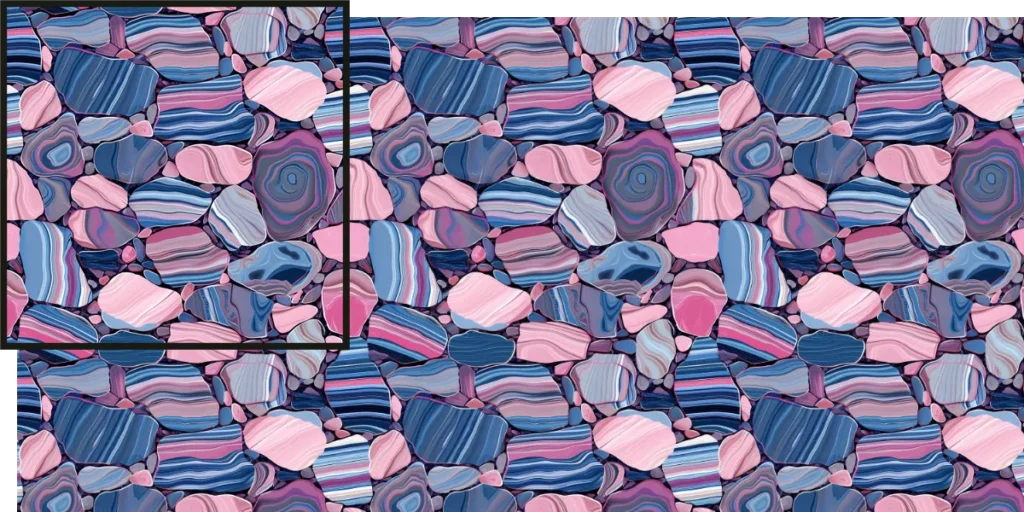
Utilisation d’une URL pour générer une image
Pour utiliser une URL comme référence ou inspiration pour votre image, ajoutez simplement l’URL après la commande /imagine. L’IA utilisera cette image pour guider la création.
/imagine https://example.com/image.jpg magnifique paysage nocturne
Modes de Vitesse
- Relax Mode : Utilisez le paramètre
--relaxgénération illimité, au prix d’un temps de génération plus long. - Fast Mode : Utilisez le paramètre
--fast qui consomme des crédits, au prix d’un temps de génération rapide. - Turbo Mode : Utilisez le paramètre
--turbopour générer des images 4 fois plus rapidement, mais consomme 2 fois plus de crédits
Poids du texte
Le poids du texte vous permet d’ajuster l’importance de différentes parties de votre description. Chaque section de votre prompt peut être pondérée pour influencer l’image générée par Midjourney.
Exemple
- /imagine chien::1.5 chat::0.5
- /imagine montagne::2 lac::1.5 ciel::0.8
Si vous ne spécifiez pas de poids, la valeur par défaut est 1. En ajustant ces poids, vous pouvez donner plus d’importance à certains éléments de votre prompt pour obtenir un résultat plus précis.
Exemple de commande avec paramètre sur Midjourney
/imagine beautiful nature scene, exploring space --ar 16:9 --q 2 --seed 12345 --s 500Utilisation Avancée de Midjourney
- Image Prompts : Ajoutez une URL d’image au début de votre prompt pour influencer le style et le contenu de l’image finale.
- Exemple :
/imagine prompt: [URL] ville futuriste .
- Exemple :
- Préférences Personnalisées : Utilisez
/prefer suffixpour ajouter automatiquement des paramètres à la fin de chaque prompt.- Exemple :
/prefer suffix --ar 16:9 --quality 0.5.
- Exemple :
- Ensembles d’options : Créez des raccourcis personnalisés pour des combinaisons de paramètres fréquentes.
- Exemple :
/prefer option set mine --chaos 5 --aspect 2:3.
- Exemple :
- /prefer auto_dm True : Les travaux seront automatiquement envoyés en message direct.
- /prefer option set <name> <value> : Définissez un raccourci pour une valeur spécifique, similaire aux raccourcis clavier.
- /prefer option list : Affiche une liste de vos options préférées.
Commandes de base de MidJourney
/blend
Avec la commande /blend, vous pouvez mélanger deux images pour en créer une nouvelle. Il suffit d’uploader les images et Midjourney se charge de les fusionner de manière créative.
/describe
La commande /describe est parfaite pour obtenir des idées de prompts. En analysant une image, Midjourney génère quatre propositions de prompts différents, stimulant ainsi votre créativité.
Personnalisation et Préférences
/settings
La commande /settings est essentielle pour configurer vos préférences dans Midjourney. Elle vous permet d’ajuster divers paramètres comme la qualité de l’image, le style de rendu, et d’autres options pour personnaliser votre expérience de création.
/prefer option set
Avec /prefer option set, vous pouvez créer des options personnalisées pour vos prompts. Cela vous permet de gagner du temps et de maintenir une cohérence dans vos créations, en enregistrant des préférences spécifiques que vous utilisez souvent.
Gérer et suivre vos créations
/info
Pour voir vos informations de compte et les tâches en cours, utilisez la commande /info. Cela vous permet de garder un œil sur vos crédits restants et l’état de vos créations.
/show
La commande /show est pratique pour régénérer un job en utilisant son ID. Si vous souhaitez revoir ou modifier une image précédente, il vous suffit de relancer le job sans tout recommencer.
/private et /public
Vous pouvez également définir la visibilité de vos créations avec /private pour garder vos projets confidentiels, ou /public pour partager vos œuvres avec la communauté.
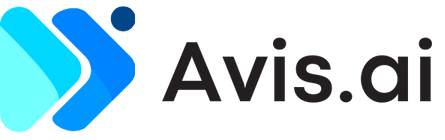
Laisser un commentaire